Situatie
PowerPoint Slide Master vă permite să păstrați coerența pe parcursul prezentării. Dacă doriți să personalizați fonturile, titlurile sau culorile unei prezentări într-un singur loc astfel încât să se aplice tuturor diapozitivelor, atunci va trebui să creați un diapozitiv Master.
Solutie
Pasi de urmat
Deschideti aplicatia Power Point
Deschideți prezentarea, accesați secțiunea “View”, apoi faceți clic pe butonul “Slide Master”. Slide Master va apărea în panoul din stânga. Slide Master este miniatură de sus careapare în panou, iar fiecare sub-miniatură reprezintă fiecare aspect de diapozitiv disponibil în tema dvs. Modificările pe care le faceți la textul diapozitivului cu Slide Master vor afecta textul în fiecare aspect al diapozitivului. Alternativ, puteți selecta și personaliza fiecare dispunere diapozitiv.
Editați tema Master Slide
Pentru a edita tema Slide Master-ului, faceți clic pe “Themes” din fila “Slide Master”.
Va apărea un meniu derulant, care va afișa o bibliotecă vastă de teme Office. Selectați pe cel pe care doriți să îl utilizați.
Ajustati Slide Master-ul dumneavoastra
Acum este momentul să personalizați fontul, culoarea și fundalul prezentării. În grupul “Background” din fila “Slide Master”, veți avea toate aceste opțiuni disponibile pentru dumneavoastra. Cu toate acestea, utilizarea opțiunilor furnizate aici va afecta toate layout-urile de diapozitive din prezentare, deoarece acestea sunt scheme predefinite. Puteți deplasa mouse-ul peste opțiunile disponibile pentru o previzualizare live.

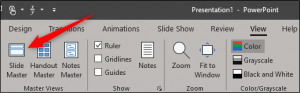


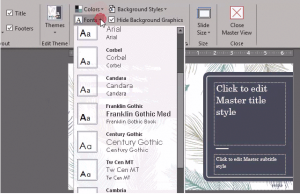
Leave A Comment?